В Windows 10, когда вы подключаетесь к частной сети с помощью VPN-клиента, вы заметите, что работа в Интернете начинает сильно замедляться.
Медленное интернет-соединение может быть связано с тем, что при подключении к VPN-серверу ваше устройство автоматически добавит новый маршрут по умолчанию в сетевое соединение. Когда это происходит, ваш веб-трафик будет маршрутизироваться через VPN-соединение и через удаленную частную сеть, которую вы подключаете, вместо использования локального интернет-соединения.
В этом руководстве вы узнаете, как предотвратить прохождение веб-трафика через VPN-соединение, создав «раздельное туннелирование» — сетевую функцию, которая позволит вам поддерживать подключение к частной сети, обеспечивая при этом прохождение веб-трафика через ваше интернет-соединение, следовательно, увеличивает скорость вашего веб-серфинга.
Чтобы запретить VPN-подключению замедлять работу Интернета в Windows 10, выполните следующие действия.
- Откройте панель управления.
- Нажмите на Сеть и Интернет.
- Нажмите на Центр управления сетями и общим доступом.
- Выберите параметр «Изменить настройки адаптера» на левой панели.
- Щелкните правой кнопкой мыши адаптер VPN-подключения и выберите параметр «Свойства».
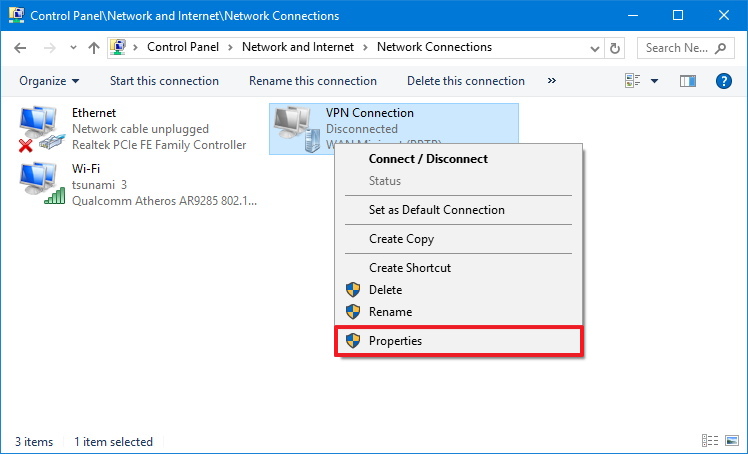
- Нажмите вкладку Сеть.
- Снимите флажок с параметра «Протокол Интернета версии 6 (TCP/IPv6)».
- Проверьте и выберите параметр «Протокол Интернета версии 4 (TCP/IPv4)».
- Нажмите кнопку Свойства.
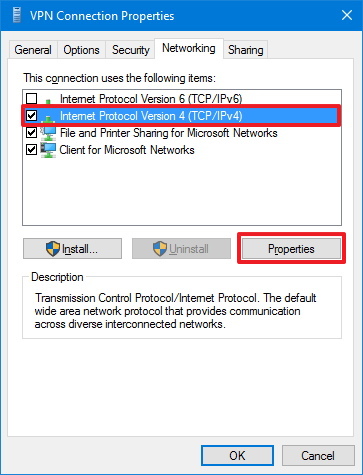
- Нажмите кнопку Дополнительно.
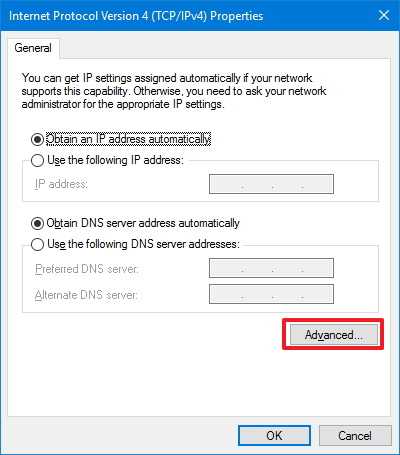
- Перейдите на вкладку «Настройки IP».
- Снимите флажок Использовать шлюз по умолчанию в удаленной сети .
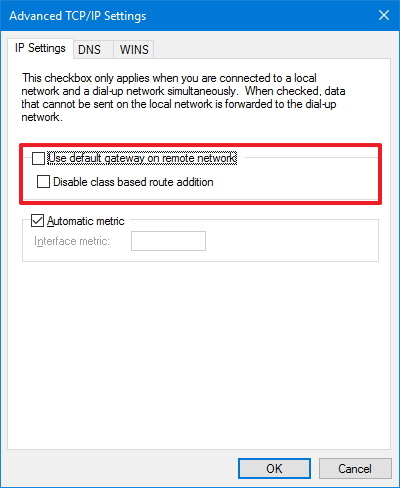
- Сохраните изменения нажатием кнопки ОК.
После выполнения этих шагов вы создадите разделенное туннелирование в Windows 10, которое позволит вам оставаться на связи в двух разных сетях.
Однако отключение параметра Использовать шлюз по умолчанию в удаленной сети позволит вам получить доступ к удаленному расположению, но только к сети, которая соответствует идентификатору сети с полученного вами IP-адреса. Это означает, что в зависимости от требований к удаленной сети вы можете проконсультироваться с администратором сети, чтобы убедиться, что эти изменения не повлияют на ваше соединение.
Хотя для многих пользователей изменение этих настроек имеет больше смысла, чем отправка веб-трафика через VPN-соединение, для такого поведения по умолчанию есть веская причина. Это делается из соображений безопасности, поскольку позволяет компаниям контролировать интернет-потоки с помощью брандмауэров, фильтров и других решений безопасности, чтобы отслеживать и соблюдать сетевые политики организации, как если бы сотрудники были физически подключены к сети. Кроме того, в большинстве случаев использование настроек по умолчанию не повлияет на пользователей VPN, так как большую часть времени они работают только в одной сети за раз.
Хотя мы ориентируемся на Windows 10, та же концепция работает для Windows 8.1, Windows 7 и практически всех версий операционной системы.
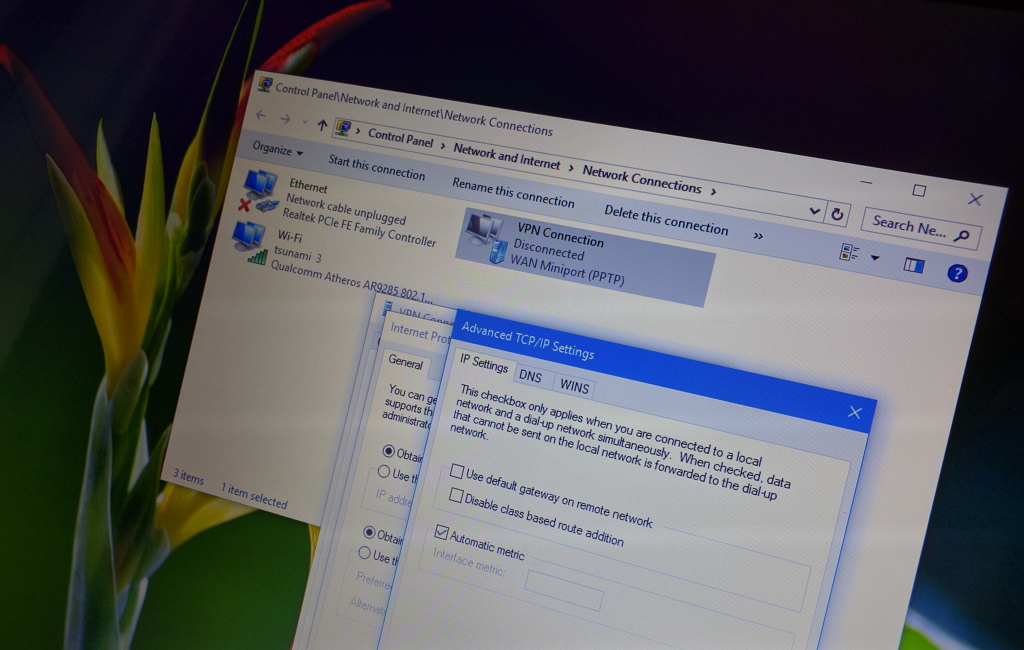





Автор,там вообще такого нет,начиная с Изменить настройки адаптера» на левой панели.